Загрузка файлов в форму
Во всех вертикальных формах есть возможность добавить поле для загрузки файлов со стороны посетителя. Рассказываем, как настроить получение данных в свой аккаунт на Dropbox, Google Drive, Яндекс.Дискe, Selectel и Amazon S3.
Добавление сервиса Microsoft OneDrive временно недоступно.
Добавьте новое поле типа «Файл» в Контенте любой вертикальной формы, можно использовать блоки: BF204N, BF310N, BF311N, BF402N, BF403N и BF502N.

Нажмите на ссылку «Получить ключ» и выберите сервис хранения файлов.
Добавление сервиса Google Drive
Добавление сервиса Dropbox
Добавление сервиса Яндекс Диск
Добавление сервиса Selectel
Для добавления сервиса Selectel создайте аккаунт на сервисе и пополните баланс минимум на 100 рублей. Данное хранилище является платным, подробнее о тарифах вы можете прочитать на странице цен Selectel.
В панели управления перейдите на вкладку S3 или впишите название раздела в поиске.
Перейдите во вкладку «Бакеты» и нажмите на кнопку «Создать бакет». Если у вас не создан проект, то перед этим создайте произвольный проект.
Введите название бакета и тип — приватный или публичный. От этого будет зависеть, будут ли доступны файлы внутри личного кабинета Selectel или по прямой ссылке и дальнейшая настройка на стороне Тильды.
После создания бакета перейдите на вкладку «Аккаунт», раздел «Управление доступом» и нажмите на пункт «Сервисные пользователи». Затем, нажмите на кнопку «Добавить пользователя».
При добавлении пользователя введите произвольное имя, сгенерируйте пароль. В настройках доступа выберите для «Области доступа» значение «проект». Добавьте проект из списка и укажите роль member (ex. «Администратор объектного хранилища»).
Перейдите в настройки нового пользователя и нажмите на кнопку «Добавить ключ» в блоке «S3 ключи».
Получите Access и Secret ключи и сохраните их, так как они показываются только один раз.

Перейдите в Тильду в настройки формы к полю, где вы будете принимать данные и нажмите на ссылку для подключения сервиса.
После перехода по ссылке выберите сервис Selectel.
Введите сохраненные Access, Secret ключи и название контейнера.
Для публичного контейнера скопируйте публичный домен в настройках контейнера, а для приватного ID проекта.
Для публичного контейнера скопируйте публичный домен в настройках контейнера, а для приватного ID проекта.
Заполните все данные и сохраните.
После ввода всех данных сервис сохранится. Скопируйте Tilda Widget Upload Key.

Вставьте Tilda Widget Upload Key в Контенте блока с формой к полю, где вы будете принимать файл (поле с типом Файл).
После сохранения и перепубликации страницы поле для приема файлов заработает и файлы будут отправляться в хранилище Selectel.

Добавление сервиса Amazon AWS
Дополнительные настройки
После сохранения и переопубликации страницы файлы будут отправляться в стандартную папку Приложения → Tilda Publishing. Папку можно поменять в настройках хранилища.
В настройках сервиса хранения также можно запретить отправлять через форму определенные типы файлов. Вы можете выбрать предустановленные типы расширений (изображения, видео, документы) или прописать нужные через пробел.
Для сервисов Google Drive, Яндекс Диск и Selectel вы можете регулировать доступ к файлу по ссылке: в целях безопасности, доступ к файлу предоставляется только аккаунту, который выпустил ключ. Вы можете установить галочку и открыть доступ всем по ссылке. Это пригодится, если заявки из форм обрабатывает другой человек. Для Selectel понадобится дополнительная настройка.
В Контенте блока с формой есть галочка для разрешения загружать несколько файлов (до 10).
Максимально загружаемый размер файла — 30 мегабайт
Лимит обращений к ссылке на файл — 10 кликов. Далее файл можно открыть только из облака.
